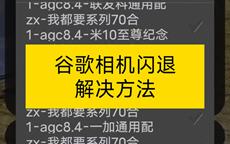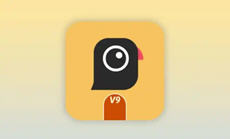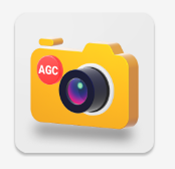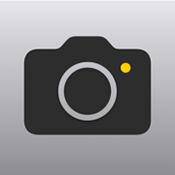随着全景摄影技术的普及,谷歌相机(Google Camera)凭借其强大的全景拍摄功能,成为许多用户记录360度场景的首选工具。然而,拍摄完成后如何快速找到照片并导出到其他设备或平台,成为不少用户的疑问。本文将详细解析谷歌相机360度全景照片的存储位置及导出方法,助你轻松管理全景作品。

一、全景照片的存储位置
默认存储路径
谷歌相机拍摄的全景照片默认保存在设备内部存储的DCIM文件夹中,具体路径为:
/内部存储/DCIM/Camera
在该文件夹内,全景照片通常以.jpg或.mpe格式命名,文件名可能包含拍摄时间或“Panorama”等关键词。
通过相册应用查找
打开设备的相册应用(如Google相册),在“相册”或“照片”标签页中,全景照片通常会单独归类到“全景”或“360度照片”文件夹中。
部分设备可能直接在“所有照片”中显示全景照片,但会带有全景标识(如左右箭头图标)。
第三方应用存储
Google Street View:照片默认存储在相册的“Street View”文件夹中。
Insta360等全景相机:需通过官方App导出至手机相册,再从相册中查找。
若使用第三方全景拍摄应用(如Google Street View),照片可能保存在应用专属文件夹中。例如:
二、全景照片的导出方法
方法1:通过设备相册导出
步骤:
保存至本地:将照片复制到其他文件夹或设备(如电脑、U盘)。
云存储同步:上传至Google Photos、百度网盘等云平台。
打开相册应用,找到目标全景照片。
点击照片进入详情页,选择“分享”或“导出”选项。
选择导出方式:
注意事项
部分平台可能不支持直接上传全景照片,需先转换为普通图片格式(如截图或压缩)。
导出前建议检查照片分辨率,避免因压缩导致画质损失。
方法2:通过文件管理器导出
步骤:
打开文件管理器,导航至/内部存储/DCIM/Camera文件夹。
找到目标全景照片,长按选择“复制”或“剪切”。
将照片粘贴到目标位置(如SD卡、USB设备或云存储文件夹)。
适用场景
批量导出多张全景照片。
将照片备份至外部存储设备。
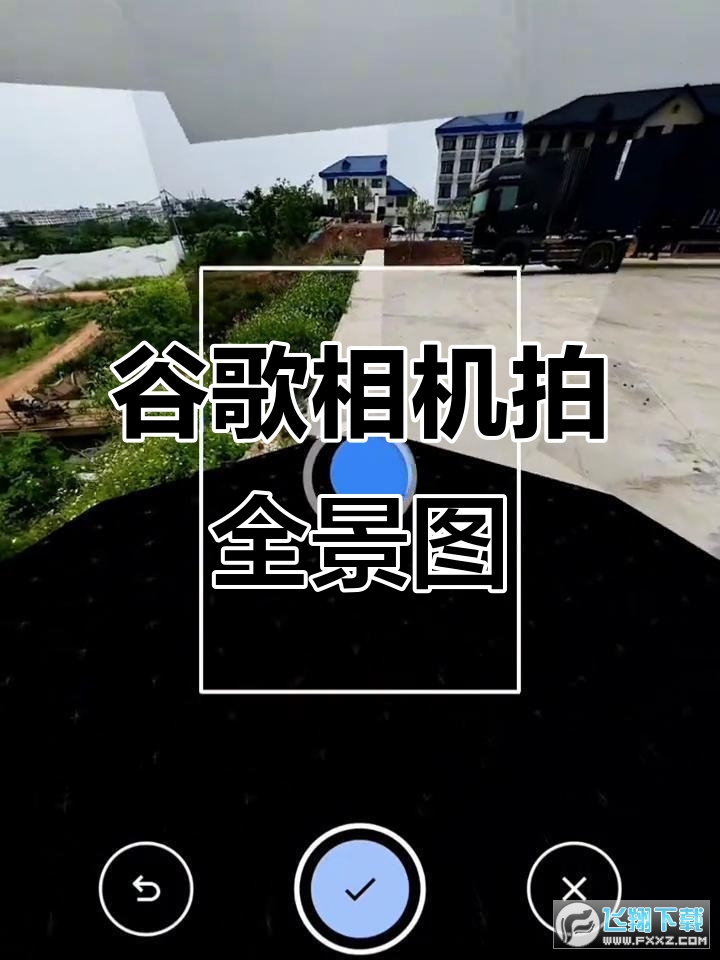
方法3:通过谷歌地球或街景应用导出
谷歌地球导出步骤:
打开谷歌地球,定位到全景照片拍摄地点。
右键点击全景照片,选择“下载”或“保存图片”。
在弹出的对话框中选择保存路径和格式(如.jpg或.mpe)。
Google Street View导出
打开Google Street View应用,进入“相册”或“我的照片”页面。
选择目标全景照片,点击“分享”或“导出”。
选择导出方式(如保存至相册、分享至社交平台)。
方法4:通过电脑连接导出
步骤:
使用USB数据线将设备连接至电脑。
在电脑上打开设备存储,导航至/DCIM/Camera文件夹。
复制全景照片至电脑硬盘或外部存储设备。
优势
支持大文件快速传输。
可直接在电脑上编辑或转换全景照片格式。

三、常见问题解答
为什么找不到全景照片?
检查是否在正确的文件夹中(如DCIM/Camera)。
确认照片未被误删或移动至其他位置。
部分设备可能将全景照片隐藏在“其他相册”或“云相册”中。
如何将全景照片转换为普通图片?
使用图片编辑软件(如Photoshop、Snapseed)截取全景照片的局部画面。
通过在线工具(如全景转平面图网站)将全景照片转换为平面图。
如何备份全景照片?
定期将照片上传至云存储平台(如Google Photos、百度网盘)。
使用外部硬盘或U盘进行本地备份。

谷歌相机的360度全景照片存储位置清晰,导出方法多样。用户可根据需求选择通过相册、文件管理器、谷歌地球或电脑连接等方式进行导出。无论是分享至社交平台、备份至云端,还是转换为普通图片,掌握这些技巧都能让你更高效地管理全景作品。立即尝试上述方法,让你的全景摄影之旅更加便捷!


 下载
下载  下载
下载  下载
下载  下载
下载  下载
下载  喜欢
喜欢  高兴
高兴 鬼脸
鬼脸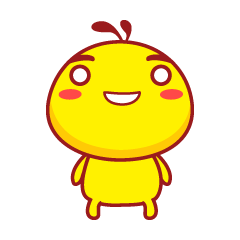 呵呵
呵呵 无聊
无聊 伤心
伤心